
Tất cả chúng ta đều biết rằng, điện thoại là yếu tố quan trọng đối với cuộc sống và điều đó bao gồm vô số điện thoại trong Danh bạ mà chúng ta đã tích lũy theo thời gian. Nhưng đôi khi bạn chỉ muốn liên hệ những Danh bạ thường xuyên tương tác. Đó là lúc cần sử dụng tính năng ẩn danh bạ trên iPhone. Cho dù bạn muốn sắp xếp lại danh sách liên lạc của mình hay bất kỳ nguyên nhân nào đó, thì tekzone.vn sẽ hướng dẫn bạn Cách ẩn danh bạ trên iPhone (+ chặn người khác tìm, truy cập).
Bạn có thể ẩn danh bạ trên iPhone không?
Thật không may, iPhone không có tính năng một chạm để ẩn hoặc khóa một số liên lạc để không ai ngoại trừ bạn có thể truy cập chúng. Ngay cả các ứng dụng của bên thứ ba từ App Store cũng không thể khóa ứng dụng Danh bạ bằng mật khẩu vì iOS không cho phép khóa toàn hệ thống như vậy. Tuy nhiên, có một số cách giải quyết khác để ẩn danh bạ trên iPhone.
Bài viết này sẽ hướng dẫn bạn cách đảm bảo người khác không thể truy cập một hoặc nhiều Danh bạ trên thiết bị của bạn. Điều này đặc biệt quan trọng nếu bạn chia sẻ iPhone của mình với bạn bè và gia đình nhưng bạn không muốn họ tìm thấy một số điện thoại nhất định trên thiết bị của mình. Sử dụng các thủ thuật được hướng dẫn bên dưới để giữ Danh bạ của bạn ở chế độ riêng tư.
1. Lưu Danh bạ bằng biệt danh
Nếu bạn không muốn người khác biết Danh bạ thực sự mà bạn đã lưu, bạn có thể lưu Danh bạ đó dưới dạng biệt danh hoặc một từ ngẫu nhiên nào đó. Mọi người thường mong đợi xem qua danh bạ và tìm ra tên thật mà họ biết. Nhưng nếu bạn gán một tên khác hoặc một từ ngẫu nhiên thì chỉ có bạn sẽ là người duy nhất biết người liên hệ đó là ai.
Bạn có thể lưu Danh bạ dưới dạng biệt danh ngay từ đầu hoặc bạn có thể chỉnh sửa Danh bạ đã tồn tại. Và sau đây là cách thực hiện lưu Danh bạ bằng biệt danh:
Mở Danh bạ và tìm người mà bạn sẽ đổi tên thành biệt danh. Sẽ không thành vấn đề nếu bạn truy cập nó từ ứng dụng Danh bạ hoặc từ cuộc gọi.
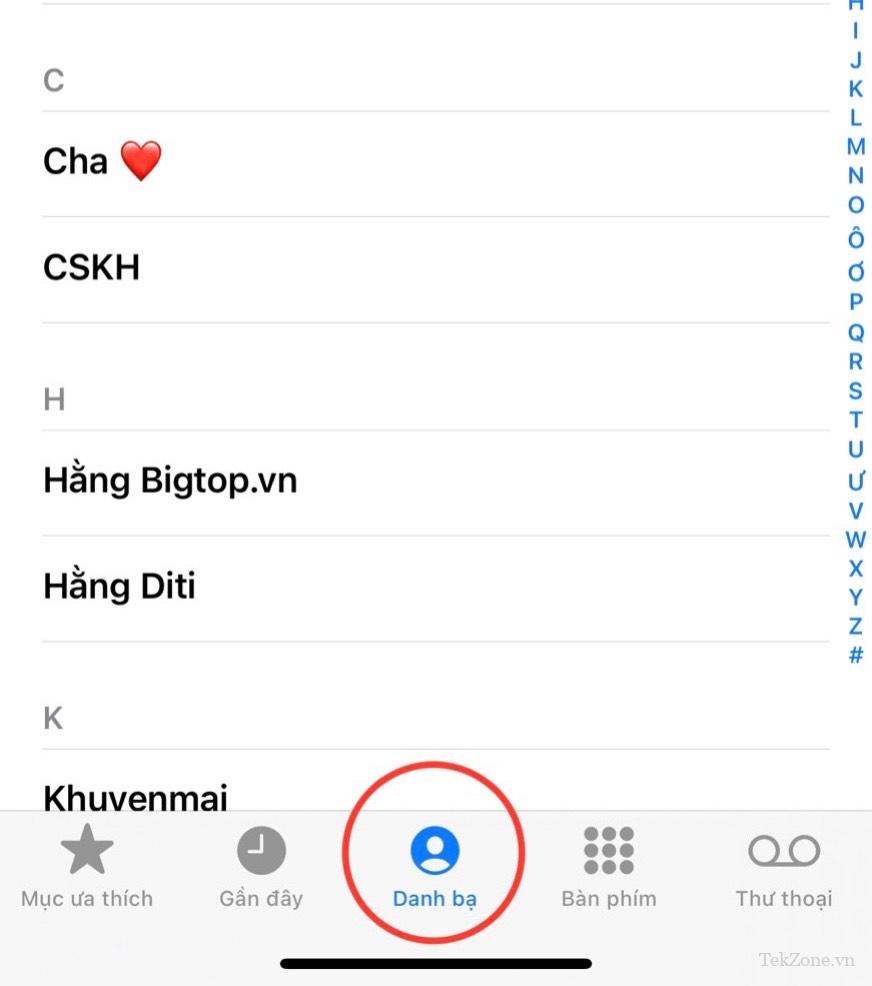
Nhấn vào liên hệ rồi nhấn nút Sửa ở góc trên bên phải màn hình.
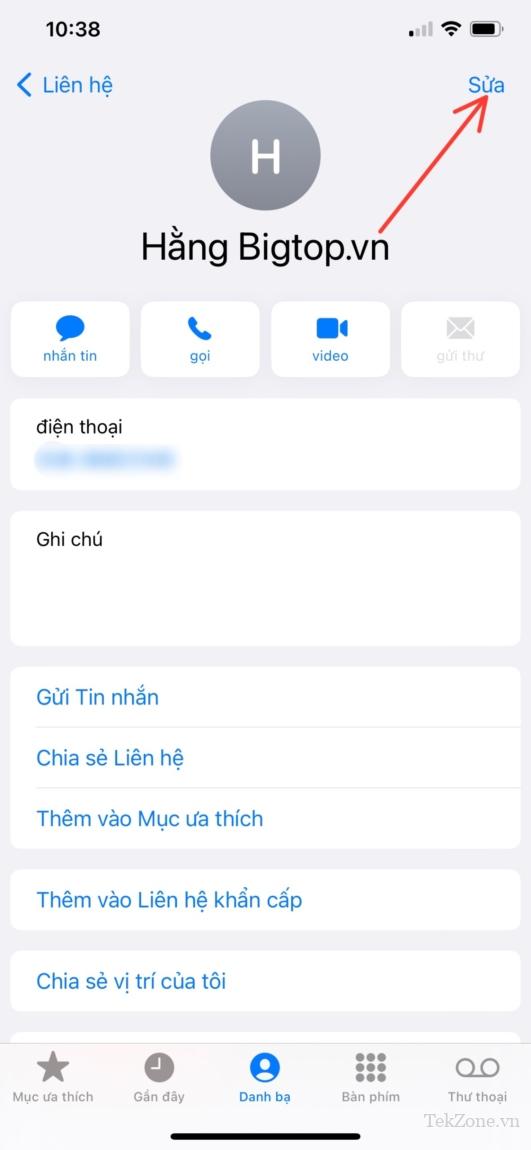
Nhấn vào dòng có tên, xóa tên hiện tại và nhập một biệt danh mới.
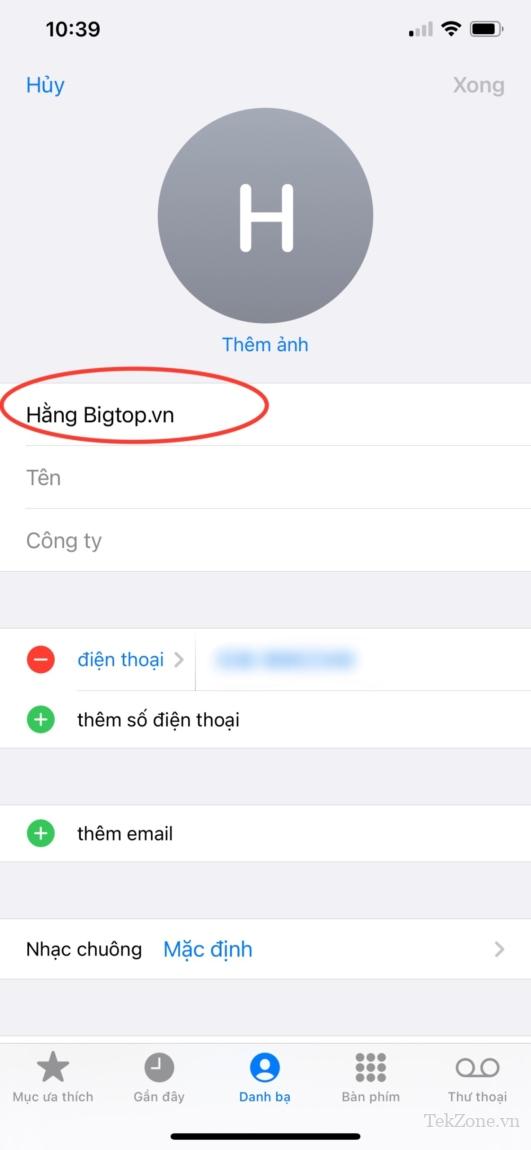
Khi bạn hài lòng với biệt danh đã nhập, hãy nhấn vào Xong ở góc trên bên phải.
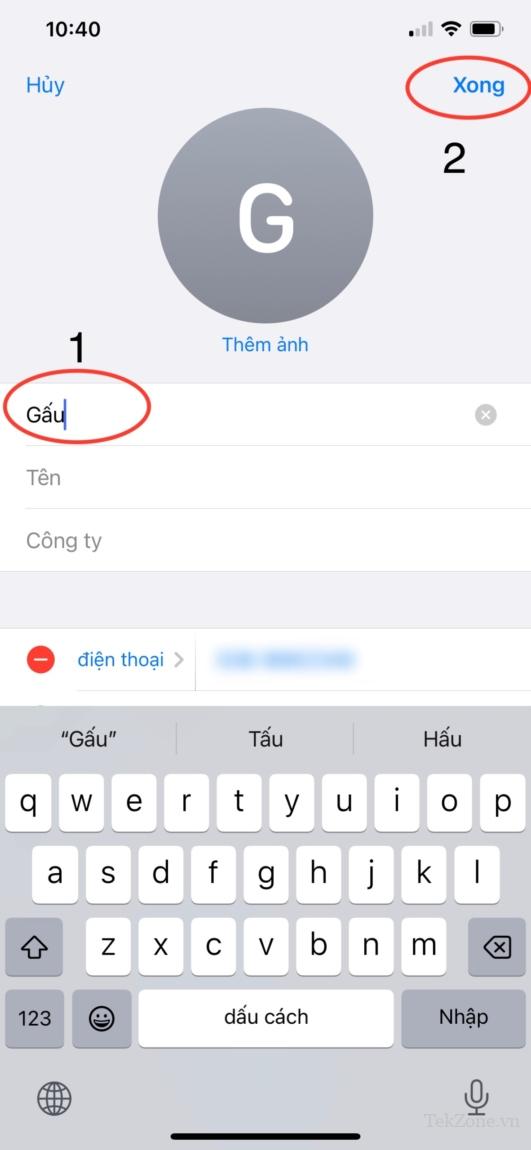
Và thế là xong. Bạn có thể sử dụng phương pháp này để ẩn một hoặc một số liên hệ trong iPhone của mình, nhưng điều này có vẻ hơi tốn công sức khi phải xem qua toàn bộ danh sách liên hệ và ẩn mọi người theo cách này. Bạn cũng sẽ phải ghi nhớ rất nhiều biệt danh nên việc này có thể không thực tế đối với một số lượng lớn liên hệ.
2. Thêm một liên hệ vào nhóm liên hệ iCloud và ẩn nó
Nếu bạn cần ẩn nhiều liên hệ hoặc thậm chí tất cả các liên hệ, bạn nên xem xét thêm chúng vào nhóm iCloud. Và bạn sẽ không cần ứng dụng của bên thứ ba để thực hiện việc này vì ứng dụng Danh bạ đã tích hợp sẵn hỗ trợ các nhóm.
Để tạo một nhóm liên hệ:
Truy cập iCloud.com và đăng nhập bằng tài khoản iCloud hoặc ID Apple.
Chọn Danh bạ từ danh sách ứng dụng.
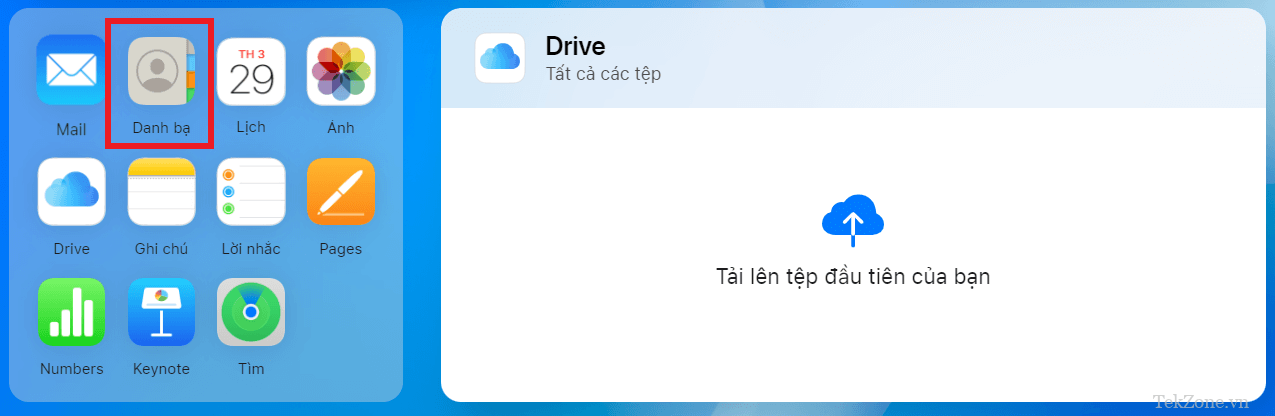
Nhấn vào biểu tượng Dấu cộng ở phía dưới bên trái của tab danh bạ và chọn Nhóm mới .
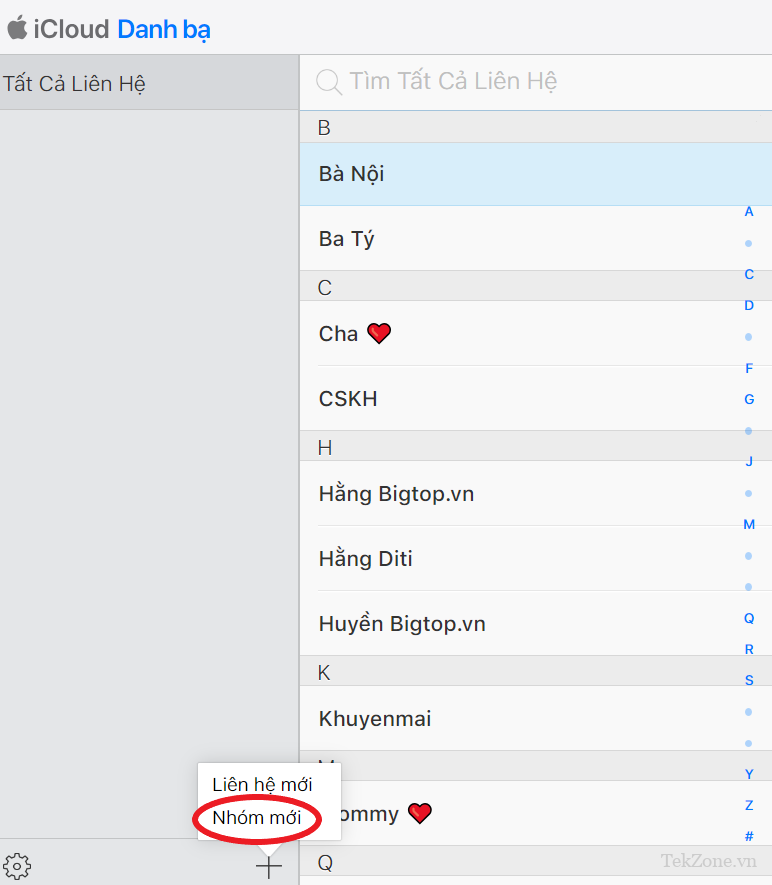
Đặt tên cho nhóm liên hệ.
Chọn liên hệ bạn muốn ẩn và kéo chúng vào nhóm mới tạo.
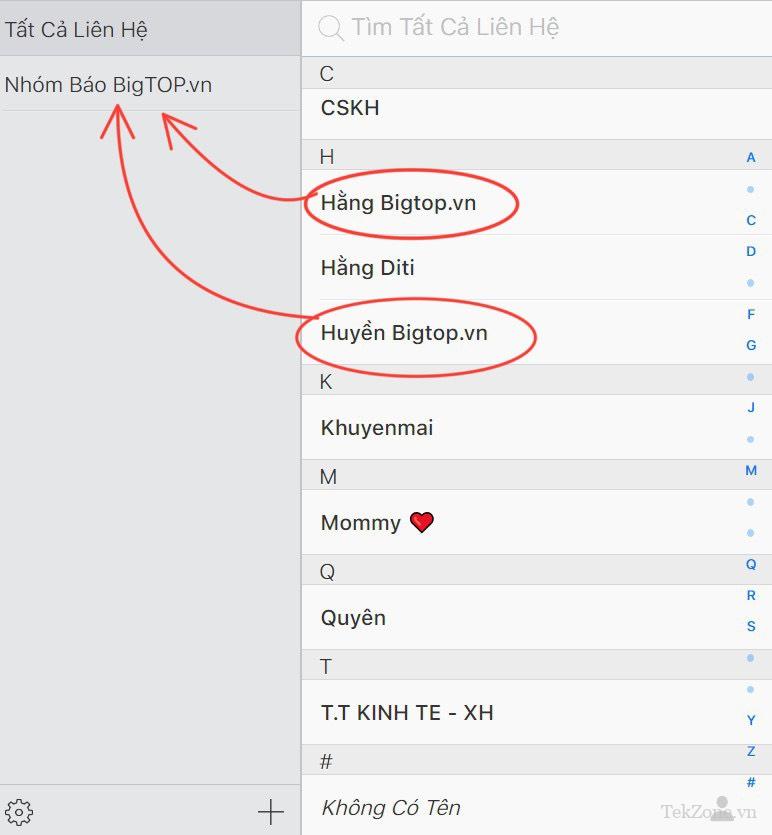
Để ẩn nhóm khỏi ứng dụng Danh bạ:
- Mở ứng dụng Danh bạ và nhấn vào Nhóm ở góc trên cùng bên trái của màn hình.
- Bỏ chọn nhóm mới tạo với tên tùy chỉnh bạn đã chọn. Thao tác này sẽ ẩn tất cả địa chỉ liên hệ trong nhóm đó khỏi ứng dụng Danh bạ. Bạn có thể chọn và bỏ chọn nhóm để hiển thị hoặc ẩn danh bạ bất kỳ lúc nào.
- Nhấn vào Xong.
Lưu ý quan trọng: Bạn có thể tạo nhóm qua iPhone nhưng bạn cũng có thể thực hiện việc này trên máy Mac bằng ứng dụng Danh bạ macOS. Nếu bạn là người dùng PC Windows, bạn có thể tạo nhóm thông qua iCloud.com, truy cập thông qua trình duyệt web. Sau đó, bạn sẽ phải đồng bộ hóa các nhóm iCloud này với iPhone của mình. Điều đó có nghĩa là bạn sẽ cần kết nối dữ liệu di động hoặc wifi để tạo và đồng bộ hóa các nhóm cũng như sử dụng tính năng này để ẩn danh bạ của mình.
Nếu bạn không thấy tùy chọn Nhóm trong ứng dụng Danh bạ trên iPhone, điều đó có nghĩa là nhóm chưa được tạo hoặc thiết bị không đồng bộ hóa.
Bạn có thể sử dụng phương pháp này để ẩn tất cả danh bạ khỏi iPhone của mình. Điều này đảm bảo rằng Tất cả iCloud đều được bỏ chọn cũng như mọi nhóm tùy chỉnh bạn đã tạo trước đây. Thao tác này sẽ không xóa danh bạ khỏi iPhone mà chỉ ẩn chúng đi.
3. Sử dụng ứng dụng Danh bạ của Google và Gmail để Lưu Danh bạ
Ứng dụng Danh bạ của Google là một công cụ hay mà bạn có thể sử dụng để quản lý, ẩn hoặc hiển thị danh bạ trên iPhone của mình. Nó đặc biệt hữu ích nếu bạn muốn tách biệt các liên hệ riêng tư của mình với các liên hệ công việc kinh doanh. Bạn có thể chọn giữ tất cả địa chỉ liên hệ của mình trong Google Contacts và xóa chúng khỏi ứng dụng danh bạ trên iPhone. Bằng cách đó, chỉ bạn mới có thể truy cập danh bạ qua trình duyệt.
Lưu ý: Trước khi các liên hệ bạn muốn ẩn có trong Google Contacts, hãy thêm tài khoản Gmail vào iPhone bằng cách vào Cài đặt chung > Mail > Tài khoản > Thêm tài khoản > chọn Google > Điền email và mật khẩu.
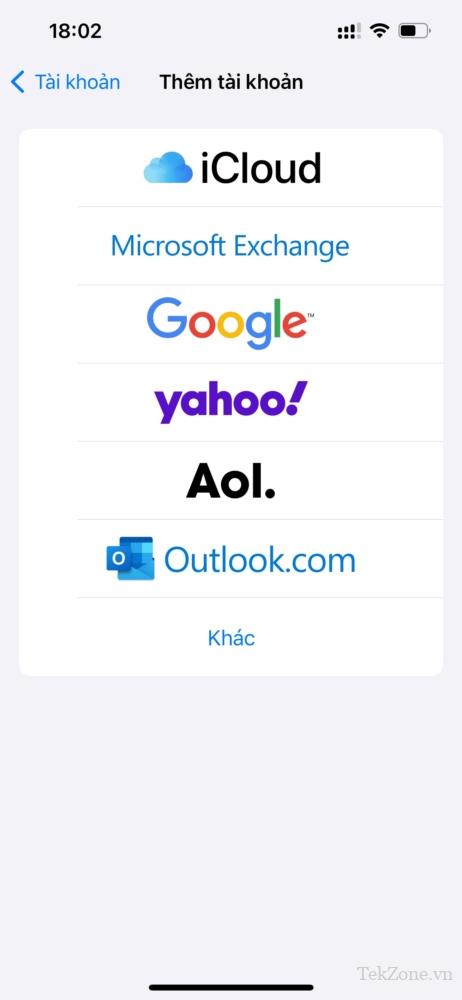
Sau đó bật tích xanh ở mục Danh bạ.
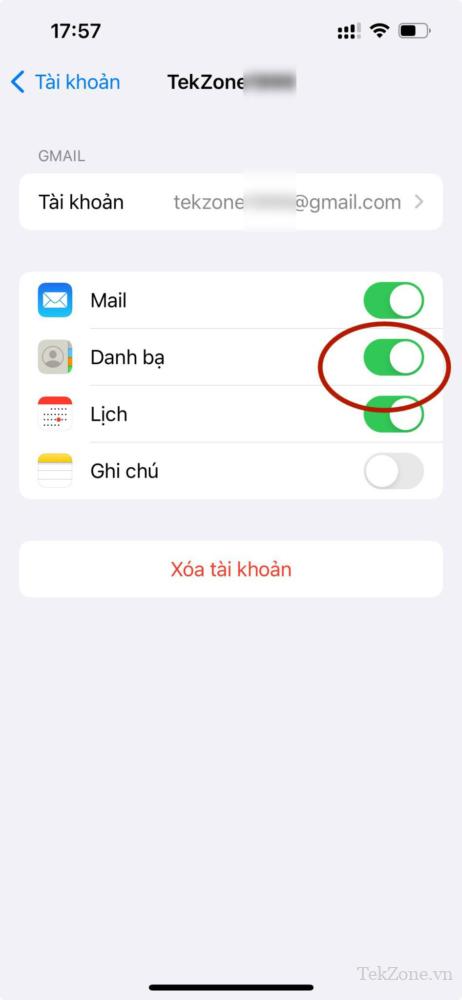
Bằng cách đó, tất cả địa chỉ liên hệ bạn đã lưu ở đó sẽ được hiển thị trong ứng dụng Danh bạ. Truy cập Danh bạ > Danh sách.
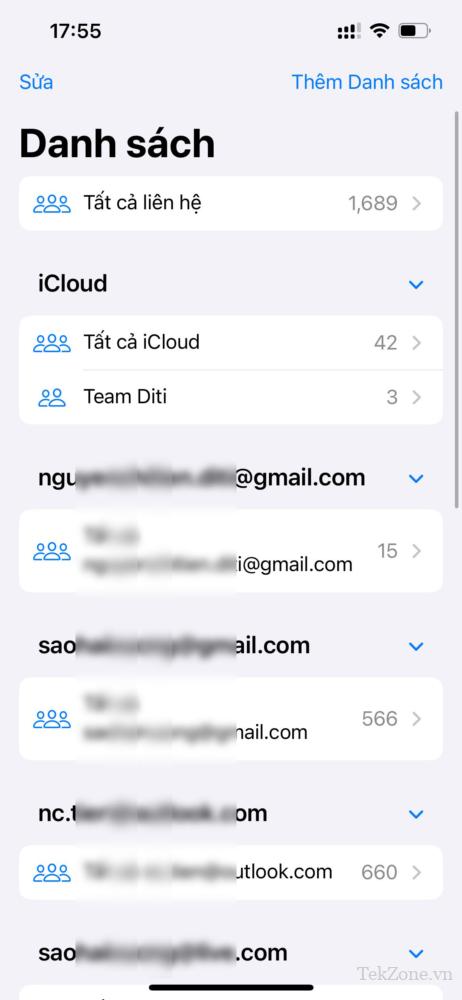
4. Ẩn Danh bạ khỏi Spotlight Search, Gợi ý Siri
Bất cứ ai cũng có thể sử dụng tính năng Spotlight Search trên iPhone để tìm bất cứ thứ gì họ muốn. Tất cả những gì họ cần làm là kéo Màn hình chính xuống và nhập tên của một người để tìm liên hệ trên iPhone. Và nếu bạn đã cài đặt tiện ích Gợi ý của Siri, tiện ích này sẽ đề xuất gọi điện, nhắn tin hoặc gửi email cho người đó.
Bạn có thể ngăn chặn tất cả điều này chỉ bằng cách ẩn danh bạ khỏi Spotlight và Gợi ý. Đây là cách thực hiện:
Đi tới ứng dụng Cài đặt.
Nhấn vào Siri & Tìm kiếm.
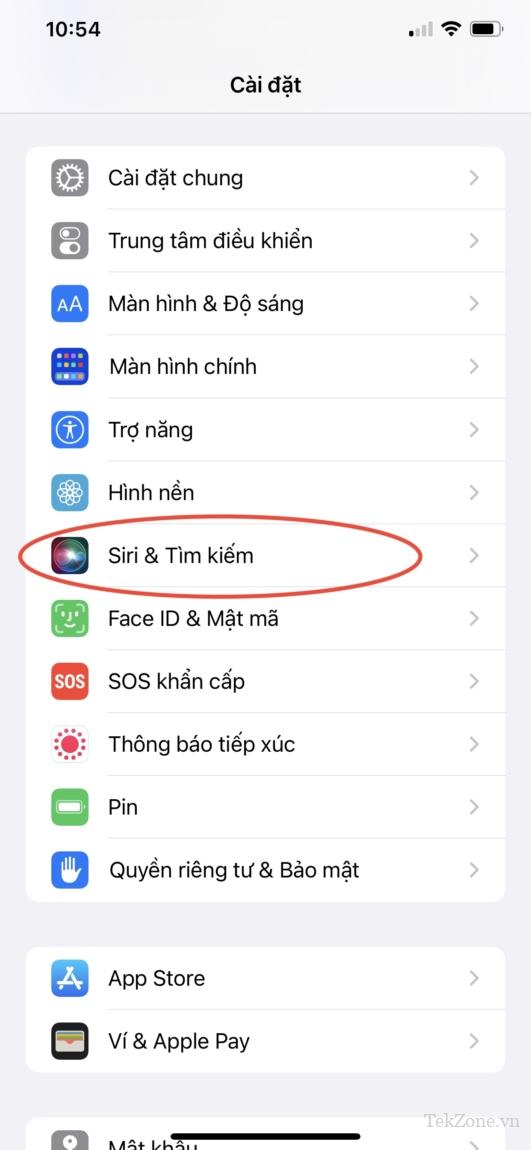
Cuộn xuống và chọn Danh bạ.
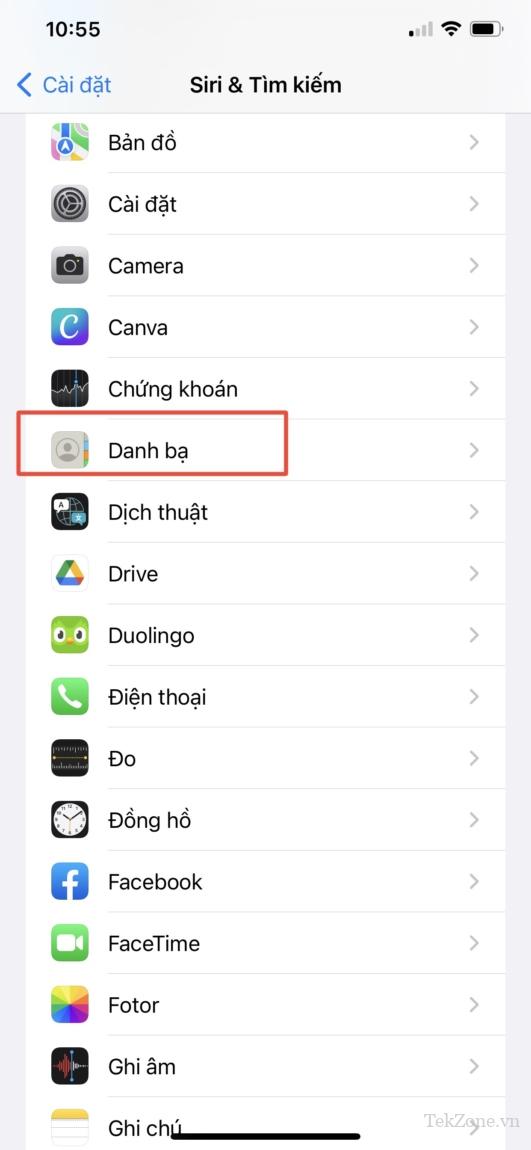
Tắt tất cả các công tắc hoặc thanh trượt bạn thấy như hình bên dưới.
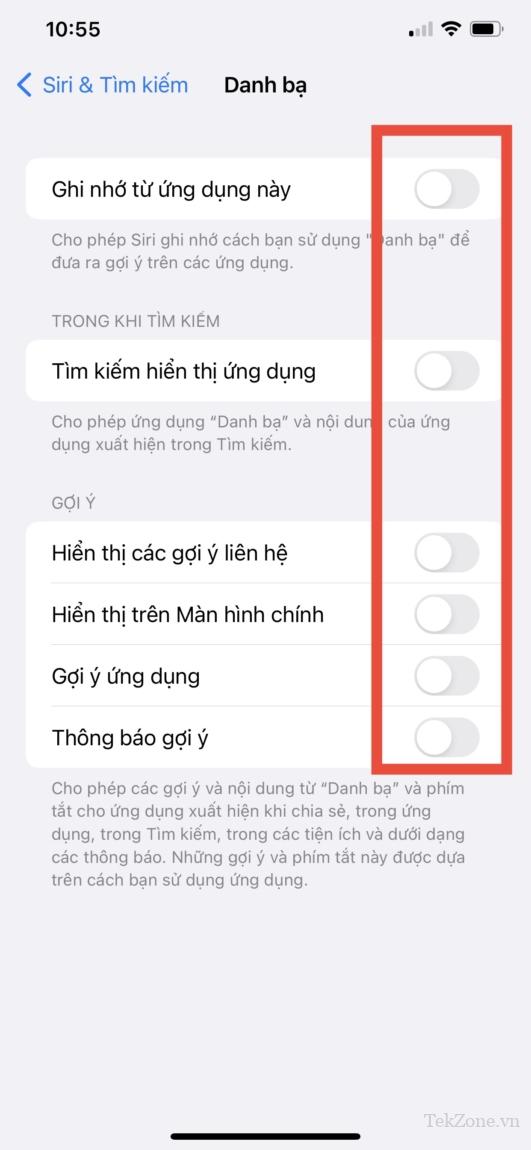
Để ngừng xem đề xuất cuộc gọi của Siri, hãy lặp lại các bước này cho ứng dụng Điện thoại trong Cài đặt > Siri & Tìm kiếm.
5. Lưu liên hệ trong ghi chú và khóa nó lại
Nếu người khác có quyền truy cập vào iPhone của bạn và muốn tìm một liên hệ cụ thể, họ sẽ tìm trong ứng dụng Điện thoại hoặc Danh bạ. Để ngăn chặn điều đó, bạn có thể qua mắt họ bằng cách lưu danh bạ của mình vào Ghi chú. Điều hay hơn nữa là bạn có thể khóa ghi chú này bằng mật khẩu mà chỉ bạn mới biết. Đặt mật khẩu này khác với mật mã Màn hình khóa và đảm bảo rằng bất kỳ ai truy cập vào điện thoại sẽ không có quyền truy cập vào mật khẩu đó.
Dưới đây là cách đặt mật khẩu cho ghi chú:
Khi bạn nhập xong thông tin chi tiết của liên hệ vào ghi chú, hãy nhấn vào ba dấu chấm ở góc trên cùng bên phải của màn hình.
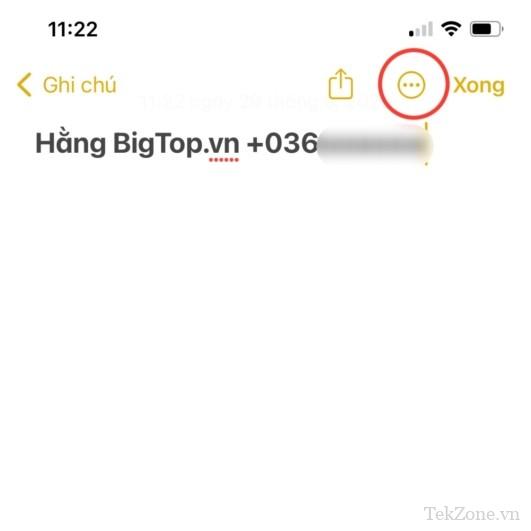
Từ menu thả xuống, chọn Khóa.
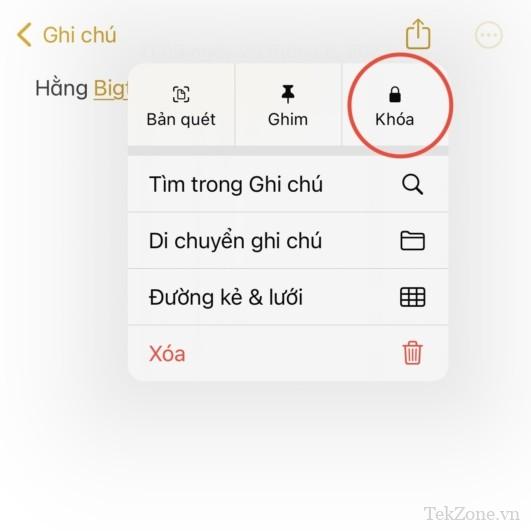
Bạn sẽ được cung cấp tùy chọn sử dụng mật mã của iPhone hoặc tạo mật khẩu mới. Chọn tùy chọn Tạo mật khẩu.
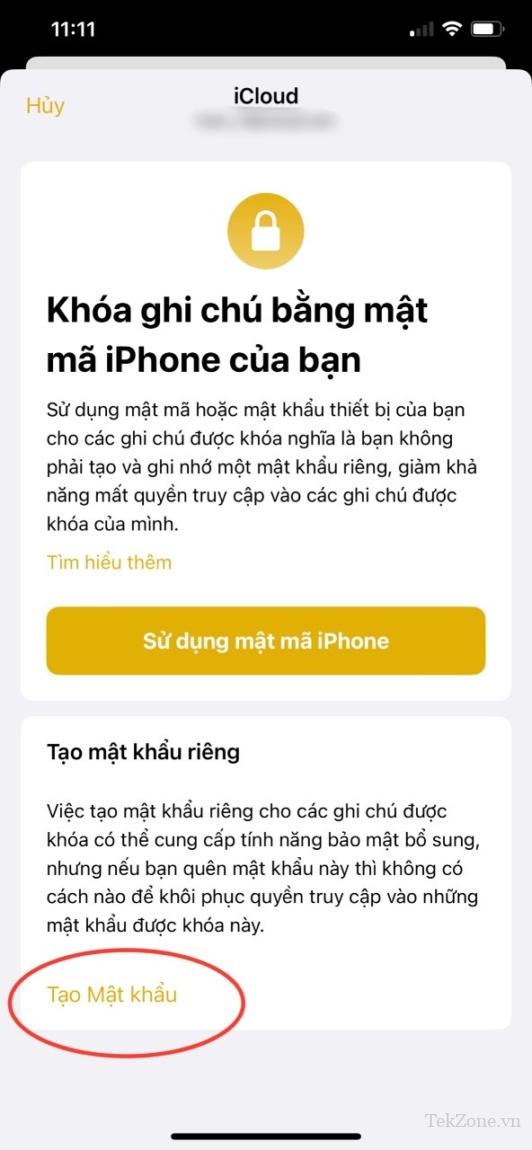
IPhone sẽ cảnh báo bạn về việc mất quyền truy cập vào ghi chú này nếu bạn quên mật khẩu. Chọn Tiếp tục khi được nhắc.
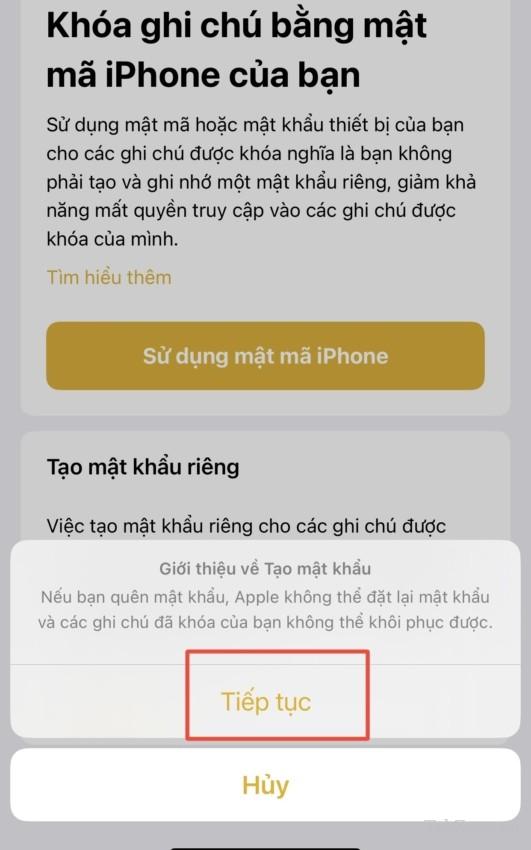
Nhập mật khẩu mới và xác minh nó. Khi bạn hoàn tất, hãy chạm vào Xong ở góc trên bên phải.

6. Ưu, nhược điểm của việc ghi nhớ và xóa liên hệ
Nếu không có tùy chọn nào ở trên phù hợp với bạn, có lẽ cách duy nhất để giữ an toàn và bảo mật là ghi nhớ một số nhất định mà bạn muốn ẩn rồi xóa nó khỏi iPhone. Đây cũng là cách an toàn nhất để đảm bảo không ai có quyền truy cập vào liên hệ cụ thể đó.
Tuy nhiên, phương pháp ghi nhớ chỉ có tác dụng với một số ít con số. Suy cho cùng, chúng ta nên dựa vào ứng dụng Danh bạ của mình để không cần phải ghi nhớ. Ngoài ra, hãy lưu ý rằng một số ứng dụng nhất định, chẳng hạn như WhatsApp thì cần lưu một liên hệ vào ứng dụng Danh bạ để bắt đầu chat.
Việc giữ bí mật về liên hệ không phải lúc nào cũng đem đến cho bạn sự dễ chịu. Tuy nhiên, không phải liên hệ nào cũng cần giữ kín. Hãy sử dụng các phương pháp trên để ẩn những liên hệ quan trọng nhất trên iPhone và đừng quên sử dụng các tính năng bảo mật của điện thoại thông minh để duy trì quyền riêng tư nhé!
Mục lục
- Bạn có thể ẩn danh bạ trên iPhone không?
- 1. Lưu Danh bạ bằng biệt danh
- 2. Thêm một liên hệ vào nhóm liên hệ iCloud và ẩn nó
- 3. Sử dụng ứng dụng Danh bạ của Google và Gmail để Lưu Danh bạ
- 4. Ẩn Danh bạ khỏi Spotlight Search, Gợi ý Siri
- 5. Lưu liên hệ trong ghi chú và khóa nó lại
- 6. Ưu, nhược điểm của việc ghi nhớ và xóa liên hệ




